A Steam Disk írási hiba egyszerű javítása Windows 10 rendszeren
Steam Disk Write Disk Error hibát észlel Windows 10 rendszeren a játék frissítése vagy letöltése közben? Íme néhány gyorsjavítás, amellyel megszabadulhat a hibaüzenettől.
A videómarketing az egyik legjobb módja annak, hogy szolgáltatásai értékét emberek millióihoz kommunikálja. Mivel a közösségi média platformok, mint például az Instagram és a Facebook sok márka kedvencévé váltak, szükséges a videótartalom közzététele. A közösségi média előtt a tévéreklámok voltak a leghatékonyabbak a többi hagyományos módszer közül.
Ennek az az oka, hogy a képek általában emlékezetesebbek a szavakhoz képest. Azonban akkoriban a tévéhirdetések létrehozásának ára olyan sok volt, hogy a kisvállalkozások nem engedhették meg maguknak. Szerencsére az internet ezen változtatott. Manapság a közösségi média platformok, például a YouTube, bárki számára nagyon egyszerűvé teszik a videók készítését és megosztását.

Tartalom
Az 5 legjobb videószerkesztési tipp tökéletes reklámvideó készítéséhez
Nagyon sok tényezőt kell figyelembe venni, ha tökéletes videót szeretnél készíteni a márkádhoz. Az alábbiakban ismertetjük azokat a dolgokat, amelyeket figyelembe kell vennie a tökéletes marketingvideóhoz;
1. Szelektív célzás
A tökéletes marketingvideó elkészítésének első eleme annak megértése, hogy ki a közönség. Kinek szól a videó marketinged? Kinek kell megszólítania? Ha a marketing osztályon dolgozik, valószínűleg túl sokszor hallott már arról, hogy egy hirdetésnek mindenki számára vonzónak kell lennie. Ez azonban nem a legjobb ötlet. Gondolj csak bele, mindenki tud főzni, de miért pont a nőket célozzák meg az edényekkel kapcsolatos hirdetések?
A szelektív célzás az egyik legfontosabb kulcsa annak, hogy egy reklámvideót hatékonyan tudjunk készíteni, mert ha az emberek egy termékhez vagy szolgáltatáshoz kapcsolódnak, nagyobb valószínűséggel vásárolják meg azt. A torontói szakemberek tudatni fogják, hogy ez egy nagyszerű reklámvideó első lépése. Tehát kutatnia kell, és meg kell találnia a legjobb embercsoport(oka)t, akiknek a terméke vonzó lesz.
2. Válassza ki a Videohirdetés típusát
Nagyon sok különböző típusú videohirdetés létezik, amelyeket valószínűleg minden nap látni fog az interneten. Egyetlen célod van, a terméked eladása. A videó típusa azonban meghatározhatja, hogy milyen üzenetet közvetít a közönségéhez. Az alábbiakban felsoroljuk a videohirdetések főbb típusait, amelyeket kipróbálhat.
3. Készíts egy nagyszerű forgatókönyvet
A forgatókönyv készítése fontos módja a történetmesélésnek. A történetmesélés minden típusú marketingnél fontos, de még inkább a videómarketing esetében. Ennek az az oka, hogy a történet leköti a nézőket, és figyelemre készteti őket. A videó forgatókönyvének létrehozásakor be kell jelölnie a következő négyzeteket;
A szkriptek használatának egy másik fontos szempontja, hogy meg kell adniuk azt a valóságot, amellyel a közönség azonosulni tud. Például, ha a hirdetése azt sugallja, hogy egy új tévé vásárlása elszigetelné gyermekét a külvilágtól, az borzalmasan járna. Ha azonban a családi időtöltésről és a játékestről van szó, az valószínűleg jól járna.
Hozzon létre egy storyboardot, képzelje el ötleteit, és kezdje el a forgatást.
4. Hozzon létre egy forgatási ütemtervet
Most, hogy megvan az ötlet, hogy milyennek kell lennie a forgatókönyvnek és a videó típusának, itt az ideje a filmezésnek. Nagyon sok fontos tényező van a forgatás megkezdése előtt, ezért van szükség ütemtervre.
5. Válassza ki a megfelelő felszerelést
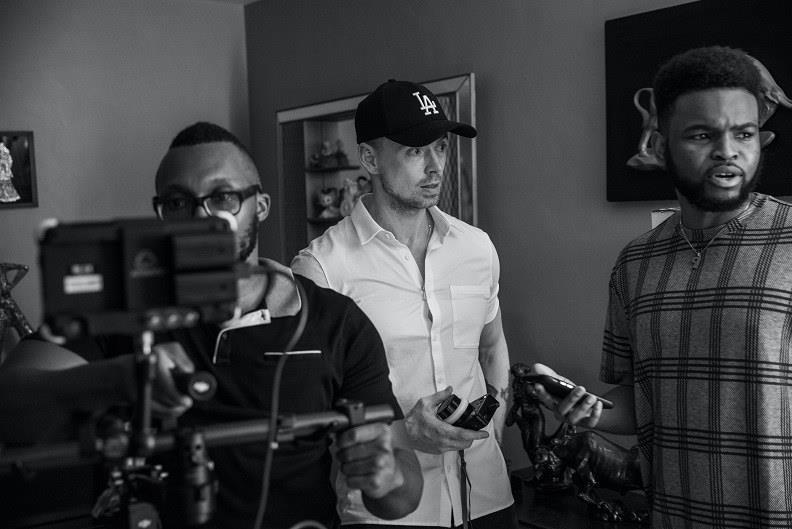
Ahogy korábban említettük, a költségvetésétől függetlenül bárki elkészítheti a tökéletes reklámvideót. Itt vannak az alapvető dolgok, amelyek miatt aggódni kell;
Miután lefilmezte a hirdetést, professzionálisan kell megszerkesztenie a videót. Nagyon sok ingyenes szerkesztő szoftver közül választhat, például az Adobe Premiere Pro. Ügyeljen a felvételek közötti színbeosztásra, a párbeszéd sebességére, és esetleg levágja azokat a részeket, amelyek nem érzik jól magukat.
Steam Disk Write Disk Error hibát észlel Windows 10 rendszeren a játék frissítése vagy letöltése közben? Íme néhány gyorsjavítás, amellyel megszabadulhat a hibaüzenettől.
Fedezze fel, hogyan távolíthat el alkalmazásokat a Windows 10 rendszerből a Windows Store segítségével. Gyors és egyszerű módszerek a nem kívánt programok eltávolítására.
Fedezze fel, hogyan tekintheti meg vagy törölheti a Microsoft Edge böngészési előzményeit Windows 10 alatt. Hasznos tippek és lépésről-lépésre útmutató!
A Google zökkenőmentessé tette a csoportos megbeszélések lebonyolítását. Tudd meg a Google Meet korlátait és lehetőségeit!
Soha nincs rossz idő a Gmail jelszavának megváltoztatására. Biztonsági okokból mindig jó rutinszerűen megváltoztatni jelszavát. Ráadásul soha
Az online adatvédelem és biztonság megőrzésének egyik alapvető része a böngészési előzmények törlése. Fedezze fel a módszereket böngészőnként.
Ismerje meg, hogyan lehet némítani a Zoom-on, mikor és miért érdemes ezt megtenni, hogy elkerülje a zavaró háttérzajokat.
Használja ki a Command Prompt teljes potenciálját ezzel a több mint 280 (CMD) Windows-parancsot tartalmazó átfogó listával.
Alkalmazhatja a Google Táblázatok feltételes formázását egy másik cella alapján, a Feltételes formázási segédprogrammal, a jelen cikkben ismertetettek szerint.
Kíváncsi vagy, hogyan használhatod a Rendszer-visszaállítás funkciót a Windows 11 rendszeren? Tudd meg, hogyan segíthet ez a hasznos eszköz a problémák megoldásában és a számítógép teljesítményének helyreállításában.







![Feltételes formázás egy másik cella alapján [Google Táblázatok] Feltételes formázás egy másik cella alapján [Google Táblázatok]](https://blog.webtech360.com/resources3/images10/image-235-1009001311315.jpg)
